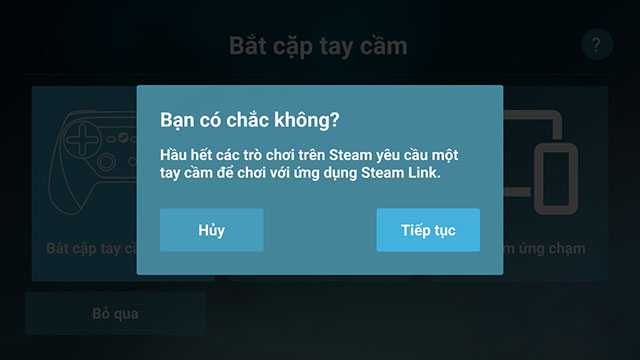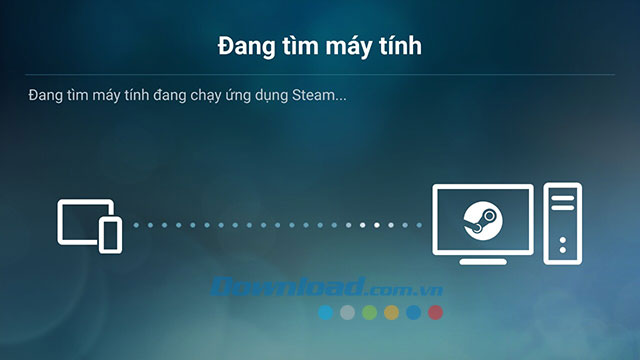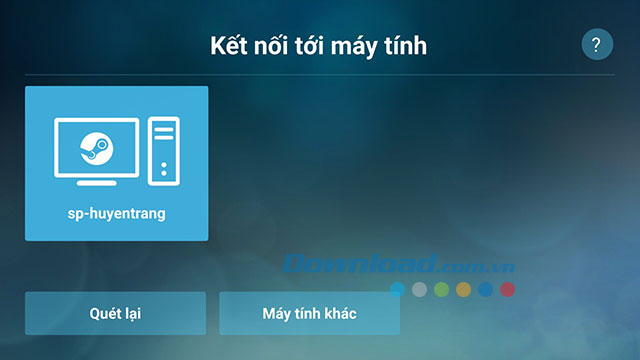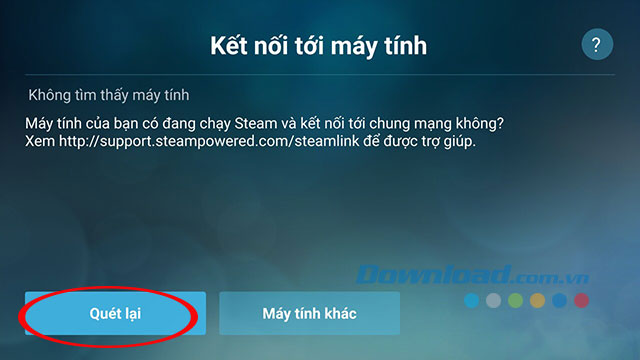Hướng dẫn dùng Steam Link để chơi game Steam trên di động
Rất nhiều năm qua game trên Steam như một đặc quyền riêng đối với các game thủ chơi game PC, chính điều này đã khiến cho Steam đang ngày một mất đi vị thế ông lớn của mình trong làng game bởi sự phát triển mạnh mẽ của dòng game di động. Tuy nhiên theo thông báo mới đây Steam sẽ hỗ trợ chơi game trên đi động thông qua ứng dụng Steam Link do chính mình phát hành.
Ứng dụng Steam Link đã xuất hiện trên Google Play đã khá lâu nhưng mới chỉ chính thức có mặt trên App Store cách đây 2 ngày. Chính vì vậy các game thủ yêu thích game PC như PUBG, GTA hay Dota 2 đã có thể “quẩy” ngay trên iPhone của mình. Chúng ta có thể bắt đầu trải nghiệm những tựa game bom tấn trên PC phát hành trên Steam thông qua Steam Link trên di động. Theo đó người dùng có thể sử dụng Steam Link để stream những tựa game mà họ yêu thích trên nền tảng Steam từ PC ở bất cứ đâu có mạng internet.
Để có thể sử dụng Steam Link để chơi game Steam trên PC chúng ta cần phải có: Một chiếc điện thoại di động thông minh, một chiếc máy tính đủ mạnh để chơi game, một đường truyền Internet đủ tốt và một chiếc tay cầm chơi game có kết nối Bluetooth. Mặc dù Valve khuyến cáo nên sử dụng tay cầm Steam Controller để có thể được hỗ trợ tốt nhất tuy nhiên đây không phải là vấn đề bắt buộc đối với người dùng. Dưới đây th-thule-badinh-hanoi.edu.vn sẽ hướng dẫn các bạn chi tiết cách chơi game Steam trên điện thoại thông qua Steam Link.
Cách chơi game Steam trên di động với Steam Link
Tải ứng dụng Steam Link cho iOS Tải ứng dụng Steam Link cho Android
Bước 1:
Cài đặt ứng dụng Steam Link trên cho thiết bị của bạn theo link tải phía trên hoặc truy cập tải trực tiếp trên Google Play hoặc App Store.
Bước 2:
Sau khi cài đặt xong và mở Steam Link chúng ta sẽ nhận được thông báo Chào mừng đến với Steam Link – Phát sóng các trò chơi từ máy tính của bạn với Steam. Nhấn Bắt đầu nào để đến với các cài đặt trên Steam Link.
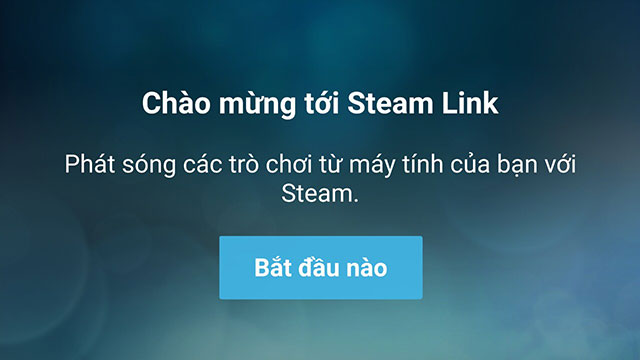 Cửa sổ chào mừng đến với Steam Link
Cửa sổ chào mừng đến với Steam Link
Ngay sau đó ứng dụng sẽ yêu cầu bạn kết nối với tay cầm. Tuy nhiên chúng ta có thể bỏ qua bước này để thiết lập sau bằng cách nhấn vào Skip (Bạn có thể lựa chọn tay cầm do Steam sản xuất, hoặc các tay cầm phổ biến như tay cầm PS4 do Sony sản xuất, tay cầm Xbox của Microsoft, tay cầm của Nintendo, vv).
Tiếp đó sẽ có thông báo hầu hết các game trên Steam đều yêu cầu 1 thiết bị cầm tay nên bạn có chắc chắn bỏ qua bước này hãy nhấn Tiếp tục.
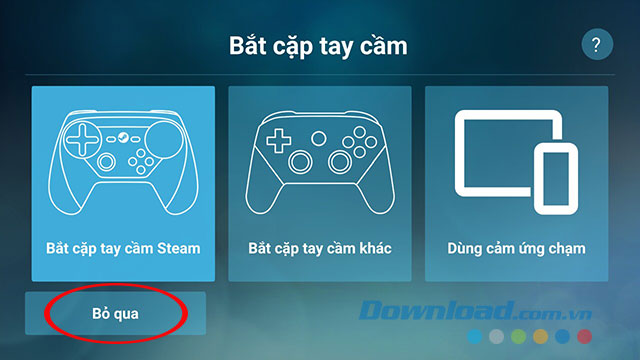 Bỏ qua bước cài đặt thiết bị cầm tay chơi game
Bỏ qua bước cài đặt thiết bị cầm tay chơi game
Bước 3:
Ngay sau đó Steam Link sẽ tiến hành tìm máy tính chạy Steam trên đường truyền mạng của bạn trên cửa sổ Kết nối tới máy tính.
Khi tìm được máy tính của bạn Steam Link sẽ thông báo trên màn hình, chạm vào máy tính của bạn trên điện thoại để kết nối.
Nếu kết nối không thành công bạn hãy nhấn Quét lại để tìm kiếm lại máy tính thêm 1 lần nữa.
Bước 4:
Cửa sổ Nhập mã PIN xuất hiện, hãy nhập mã PIN này lên máy tính của bạn để tiếp tục.
Quay lại cửa sổ Steam trên PC để nhập mã PIN trên. Lúc này điện thoại cũng sẽ thông báo đang kết nối.
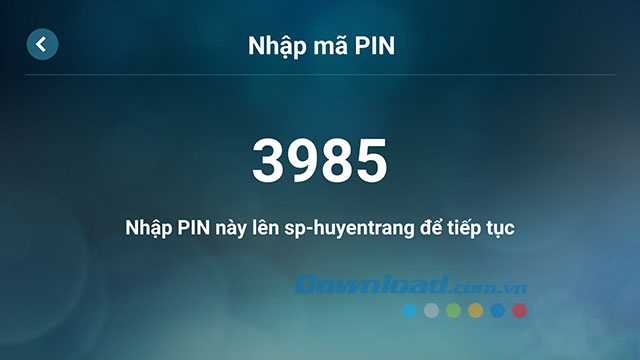 Nhập mã PIN kết nối với di động
Nhập mã PIN kết nối với di động
Và tiếp đó sẽ tiến hành kiểm tra tốc độ mạng xem có đảm bảo để chơi game hay không.
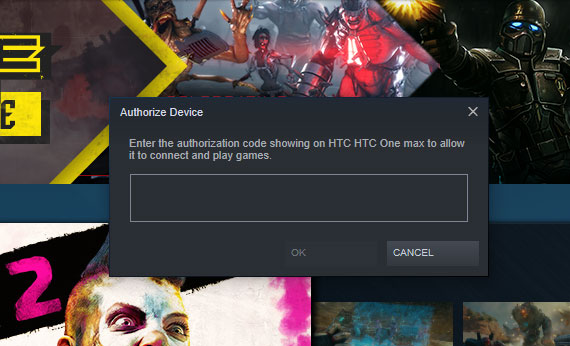 Kiểm tra tốc độ internet của thiết bị di động
Kiểm tra tốc độ internet của thiết bị di động
Sẽ có thông báo mạng của bạn có đủ tiêu chuẩn kết nối với máy tính hay không ngay sau khi quét hoàn thành.
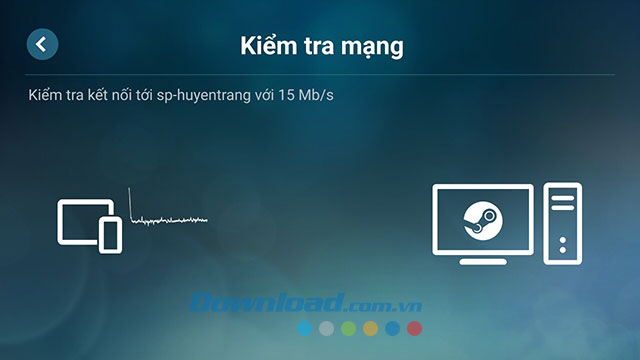 Việc kiểm tra kết nối thành công trên Steam Link
Việc kiểm tra kết nối thành công trên Steam Link
Bước 5:
Bạn sẽ thấy bảng thông báo điều khiển xuất hiện với các hướng dẫn cơ bản để giúp các game thủ nắm được cách chơi game trên Steam Link.
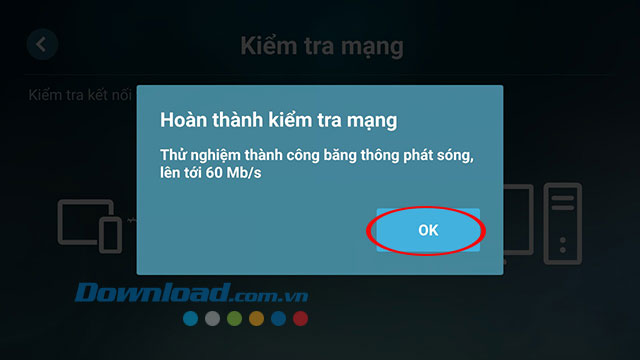 Hướng dẫn điều khiển trên Steam Link
Hướng dẫn điều khiển trên Steam Link
Chúng ta sẽ được đến với gia diện sẵn sàng chơi game cùng thông báo chi tiết về kết nối, thiết bị cầm tay, máy tính kết nối. Bạn nhấn Bắt đầu chơi game để vào Steam tìm game để chơi.
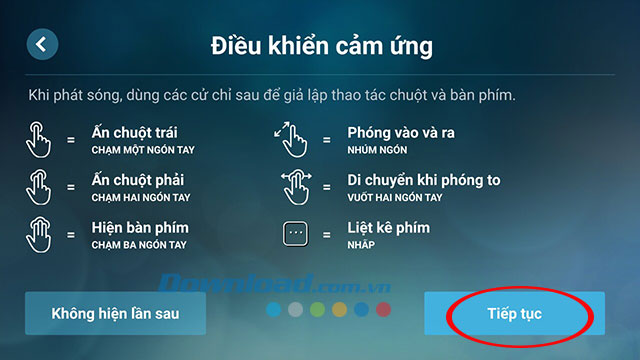 Giao diện quản lý thiết bị trên Steam Link
Giao diện quản lý thiết bị trên Steam Link
Video hướng dẫn dùng Steam Link chơi game Steam trên di động
Trên đây chúng tôi đã hướng dẫn các bạn chi tiết cách sử dụng Steam Link để chơi game Steam trên di động. Hi vọng bạn sẽ có được trải nghiệm tuyệt vời khi chơi các game Steam bom tấn.